
发布时间:2022-03-10 15: 12: 10
品牌型号:华硕
软件版本:Corel VideoStudio 24.1.0.300
添加边框的视频看起来更加的高级美观,在生活中常看到一些视频是添加过边框的,刚拍摄好的原视频或是未添加边框的视频看起来确实是有些单调的,那么视频的边框是怎么制作的呢?接下来给伙伴们讲解一下关于怎么制作视频的边框和在视频中是怎么修剪边框的。
怎么制作视频边框
视频的边框在视频的后期剪辑中广泛应用,而有了边框的设计使视频更加的赏心悦目,引得观众的喜爱,下面就给大家举例一些制作视频边框的方法:
Photoshop
使用Photoshop来对设计视频的边框是常见的一种方法,Photoshop中提供了抠图和各种图案的设计,可供选择,在日常中见到合适的图案可以使用抠图的功能,将图案按照需求抠出来,保存后可以使用会声会影添加到视频当中。
会声会影官方网站
在会声会影官方网站同样也是提供了大量的视频边框的模板,可以直接进行下载使用,这对于不想自己动手制作的一些伙伴是十分适合的,而且官方提供的边框也是安全可靠的,可以放心使用。
剪映
剪映也提供了一些视频的边框素材,但是这款app只供手机视频的剪辑,所以还是有一定的局限性的
爱剪辑
爱剪辑也是可以对视频添加边框的,也是一款视频的剪辑制作软件,但是和会声会影相比起来,爱剪辑的功能相对较少一些。
以上这些只是给大家分享了一下几种对于视频的边框制作的方法,总而言之,还是比较推荐使用会声会影的,以为在软件中有自带的边框素材,同样在官方网站中也有一些素材的提供。
视频怎么修剪边框
对于视频的边框而言,合适是最重要的,那么对于视频的边框该怎么样进行修改和修剪在会声会影的视频制作中是可以实现的,以下将用会声会影向大家展示以下具体操作:
下载并安装会声会影视频制作软件,将视频导入到会声会影的制作视频轨中,然后将所使用的边框也放到编辑叠加轨道中。
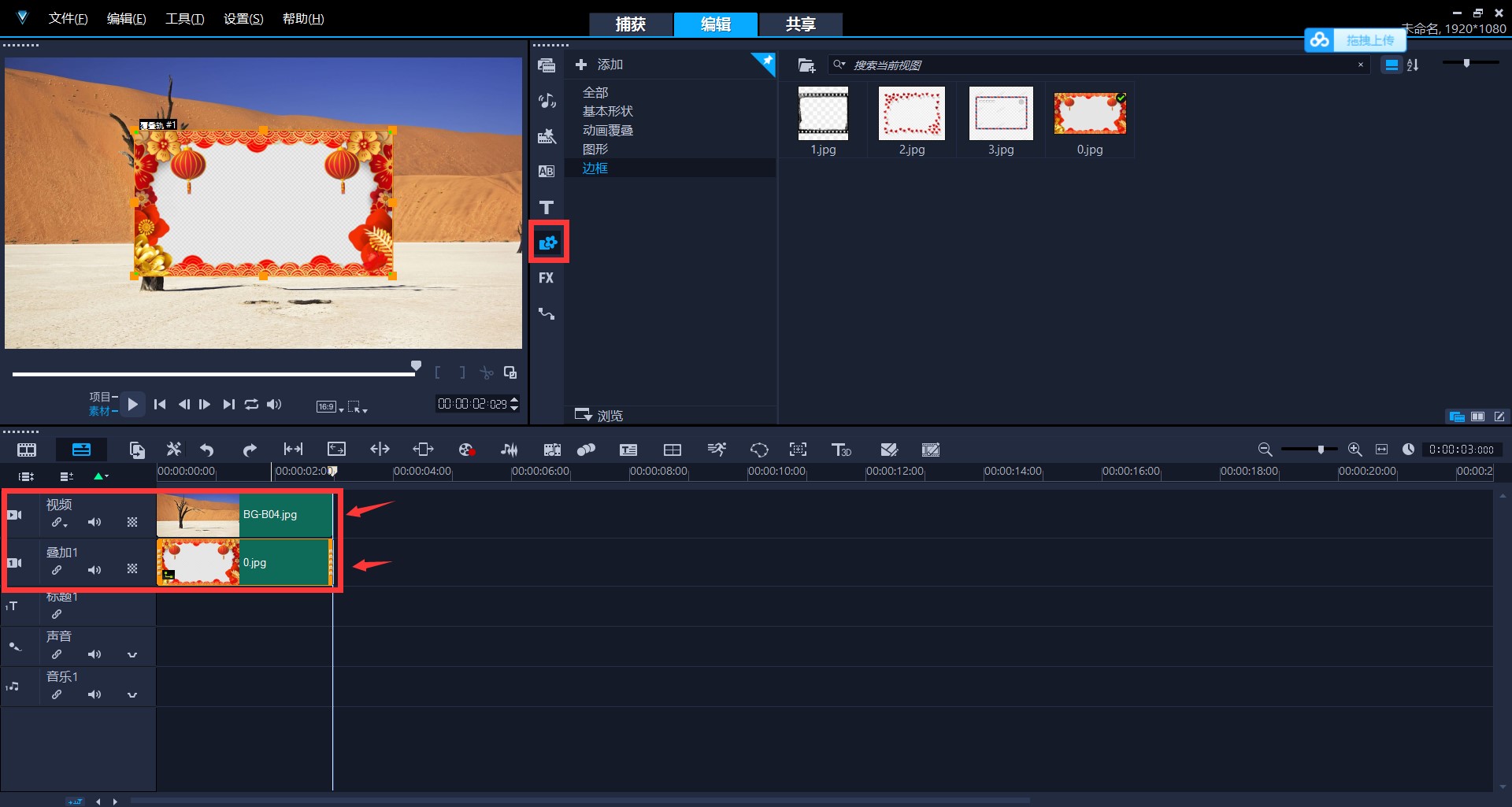
图1添加边框和视频
在“编辑”面板中右键点击对于的边框,进入到选择面板中,在选择面板中编辑面板将“应用摇动和缩放”打对勾,然后进入到自定义的面板中。
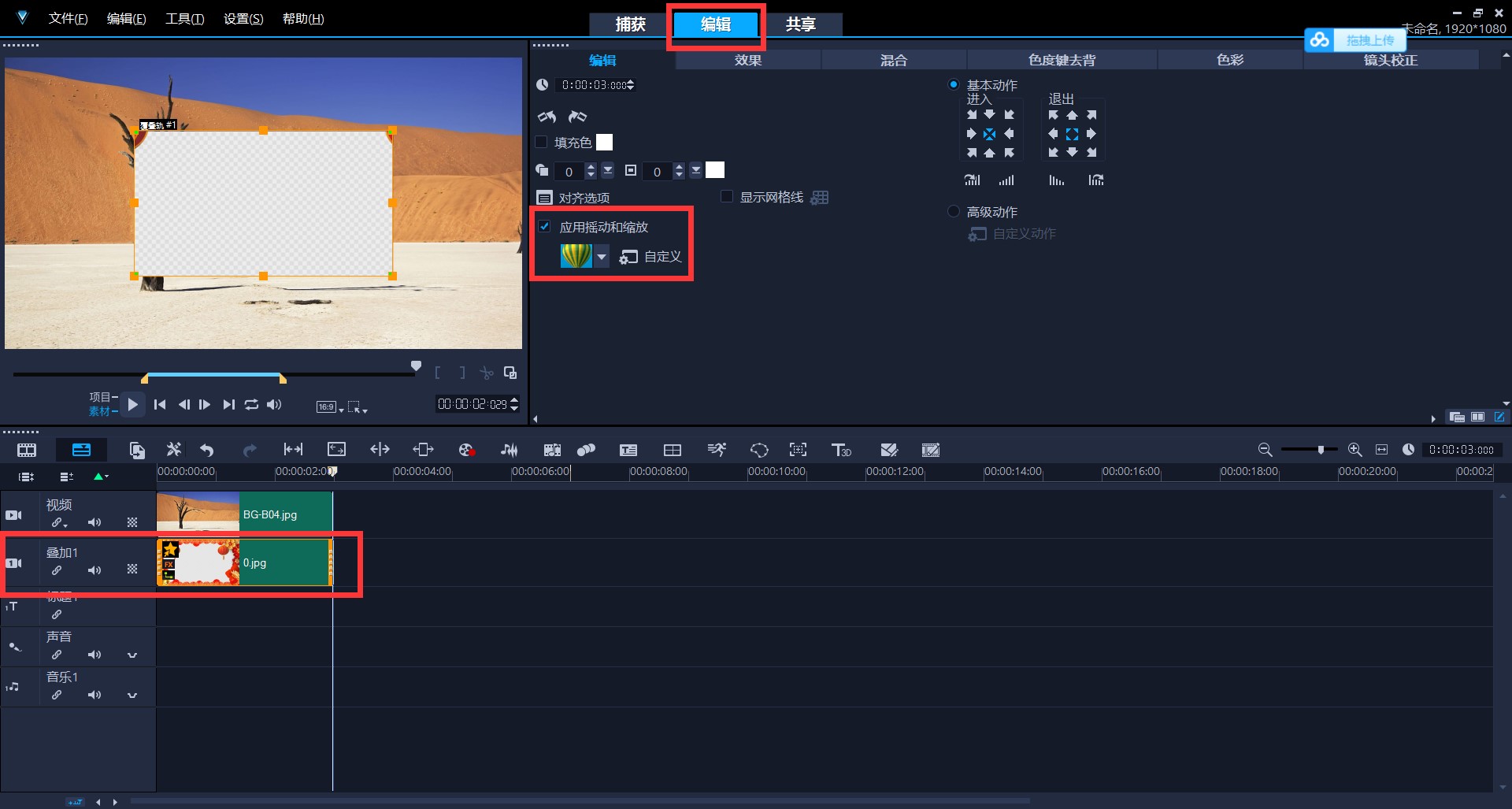
图2自定义面板
进入到自定义的编辑面板中,在编辑面板中有九个定位的模块,分为三行,根据自己所需要的位置进行选择,选择相应位置后可在原图的边框中修改选取的大小,同样,选区也是可以移动的。
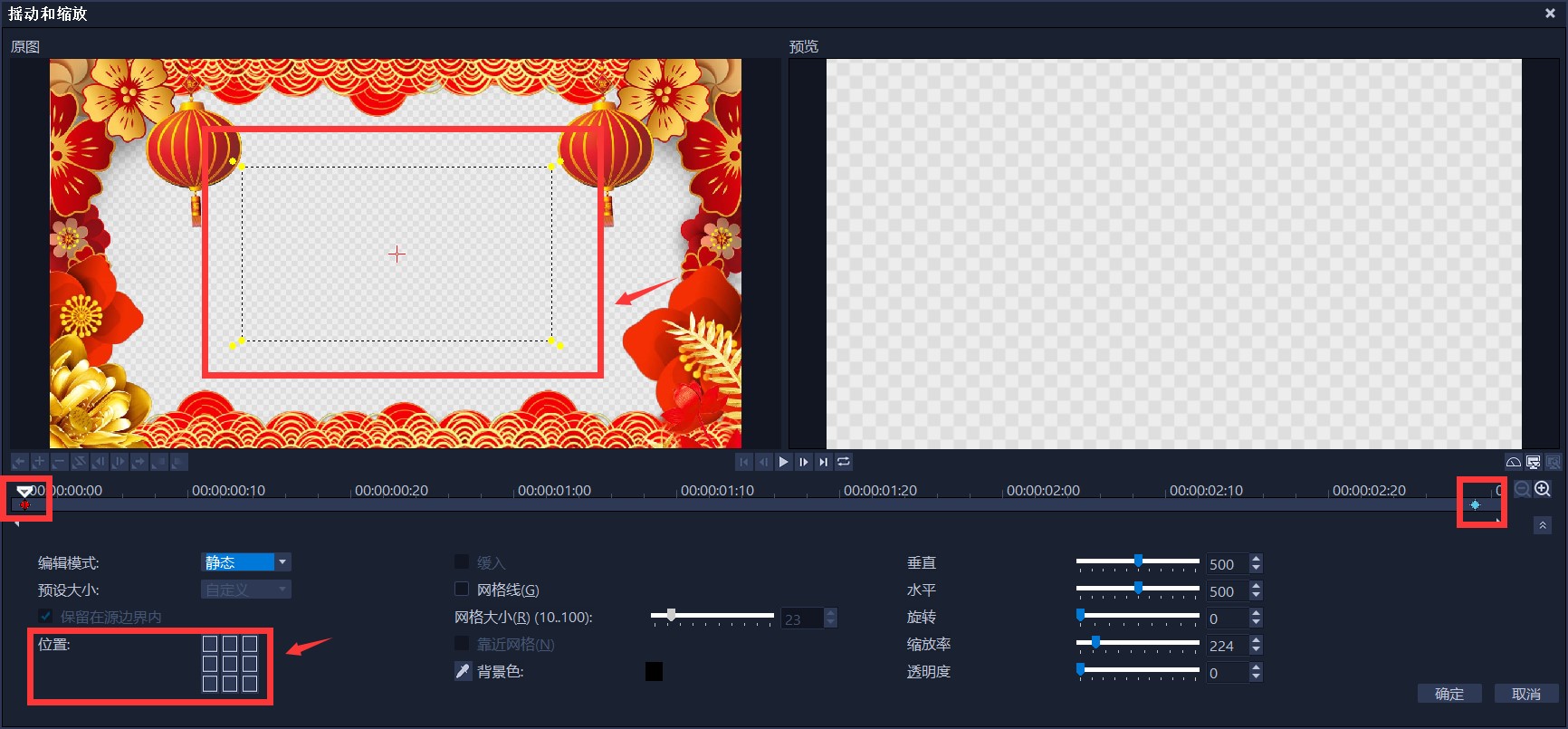
图3修剪边框
修剪到自己满意的效果后点击“确定”,将视频修改到适合边框的大小程度时,点击播放按钮可以预览到修改之后的效果。
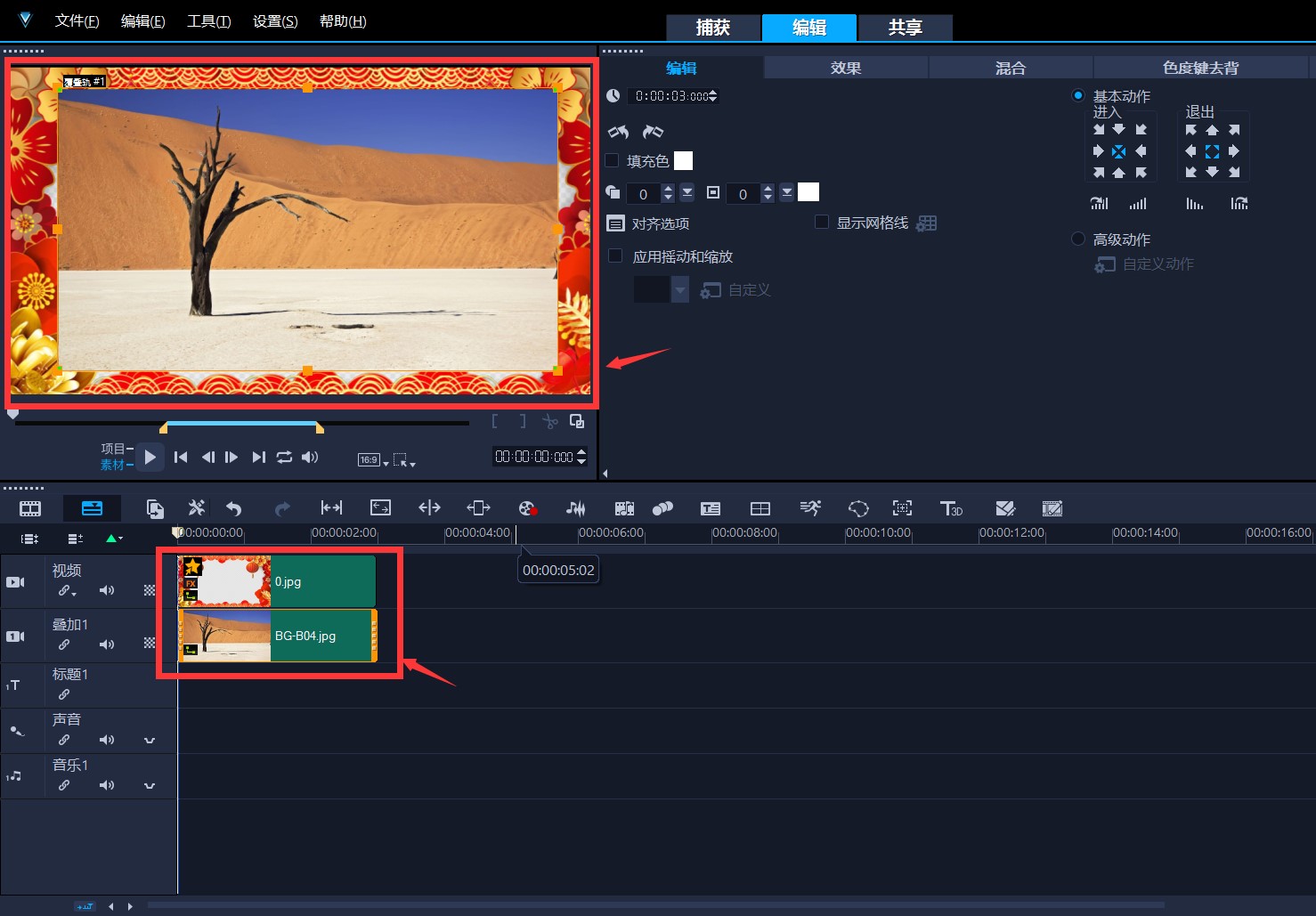
图4预览效果
以上只是分享了部分的视频修剪边框的方法,会声会影对于边框的更改方面还有很多功能,有了以上的介绍相信大家对视频边框的一些操作有所了解了。
本次讲解了怎么制作视频边框和视频怎么修剪边框,使用了会声会影举例了以下,操作起来是很简单的,大家可以去自己尝试下。
署名:十二
展开阅读全文
︾
遮罩帧是对素材本身加载并对素材进行部分遮挡、同时使素材被遮挡的部分变得透明、这个功能在会声会影视频制作的过程中有很重要的用途,下面小编就为大家分享收集到的650款漂亮实用的遮罩素材。
查看详情《可乐戒指》是梁静茹的一首小情歌,歌曲的轻快曲调,令人想起青涩单纯的爱情,很美好,很憧憬;梁静茹演绎得也非常甜美,并且歌词给人以希望,令人感慨:人在真爱面前可以什么要求都没有,只要一起把爱活成最美的钻石就好。
查看详情优质的视频需要精彩的片头加成,视频风格不同,片头种类也不同。而字幕片头凭借着它的多样性,与多种视频搭配也没有违和感。下面就和大家分享字幕片头怎么做,字幕片头在什么软件做的经验。
查看详情在日常拍摄中,往往在后期的剪辑中由于视频的尺寸不合适而在剪辑中带来困扰,由于横屏拍摄和竖屏拍摄的尺寸不同,在剪辑中尺寸不匹配,所以在后期的剪辑中对视频的尺寸的剪切这个操作是必备的,所以今天给伙伴们分享一下视频剪切怎么弄的以及怎么剪视频上下多余的部分。
查看详情